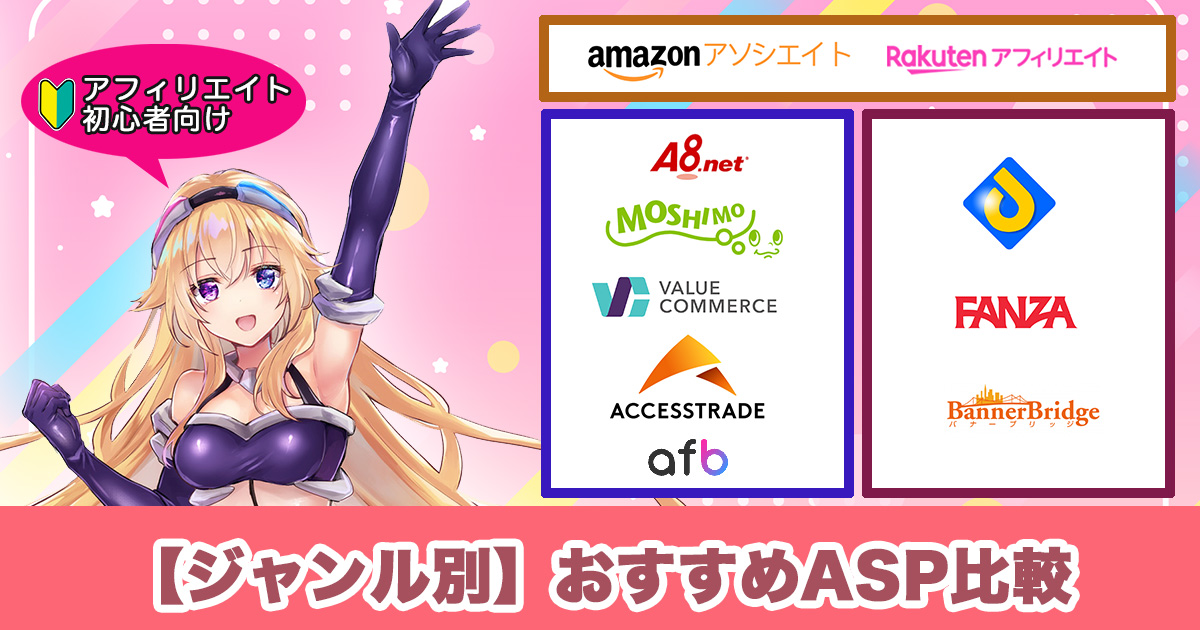ロジクールの最上位キーボードに待望のテンキーレスモデル「MX KEYS mini KX700」が登場!
先に発売された上位モデルで好評だった、質感と機能はそのままにテンキーを無くして、コンパクト化されました。
コンパクト化されていても、質感や機能、さらにはバッテリー寿命がフルサイズの「MX KEYS KX800」と同じで、スペックに一切の妥協がなく、ロジクールの本気が伺えるキーボードです。
「MX KEYS mini KX700」のテンキーレス効果は想像以上。
横幅は29.6cmとコンパクトなので、机を広く使えますし、マウスを自然な位置で操作できるようになります。
機能についても妥協がなく、そのデザインや機能についてレビューしていきます。
ロジクール MX KEYS mini KX700はこんな方におすすめです。
- 上質なキーボードが欲しい人
- 持ち運びできるキーボードが欲しい人
- 複数のPCやスマホを使い分けている人
- 色が黒系、白系、桃色系のいずれかを選びたい人
- テンキーレスのコンパクトなキーボードが欲しい人
- イルミネーション機能が付いたキーボードが欲しい人
- タイピング音が家族の迷惑にならないように、静かなキーボードが欲しい人
オフィスに持ち出せるコンパクトサイズ

実機のサイズ感は29.6cm。
テンキーレスとなっているので、横幅は「Mac Book Pro 2020 13インチ」と同じくらいです。
持ち運びが可能なコンパクトさで、オフィスに出社する時に気軽に持ち出せます。

全体をみるとこんな感じ。
「MX KEYS KX800」から単純にテンキーを取り除いたのではなく、操作性も考慮したキー配置になっています。
個人的には右上に「del」キーがあるのと、「enter」キーの下に「shift」キーがあるのが嬉しいです。
ファンクションキーはデフォルトでショートカットが割り当てされていますが、別途「Logicool Options」をPCにインストールすれば、F1〜F12キーを割り当てたり、ショートカットキーの割り当てが可能になります。

裏面には滑り止めが5つあります。
キーボード自体も少々重量があるので、タイピングしていてキーボードが動いてしまう、ということはありません。
安定してタイピングできます。
カラーリングはPCや机に合わせてグラファイト、ペイルグレー、ローズから選べます。今回のレビューはグラファイトを選択しました。
ポイント
- テンキーを無くしたミニマムなサイズ。
- カラーリングは黒系の「グラファイト」、白系の「ペイルグレー」、ピンク系の「ローズ」から選べる。
上質なパッケージ

マットな質感の黒い部分と、グロスが効いたキーボード本体のメリハリあるパッケージ。
ロジクールのフラッグシップキーボードらしく、高級感がありパッケージを見るだけでも高揚感があります。


フルサイズの「MX KEYS KX800」の箱と比べると、サイズの違いがよく分かります。
パッとみると、「MX KEYS KX800」のミニ版のように見えますが、細かいところでコストカットが行われています。
開封すると内箱が無いのが印象的で、「MX KEYS KX800」では内箱があったのですが、「MX KEYS mini KX700」は和紙で梱包された状態で入ってました。
付属品


本体以外の付属品は「USB-C充電ケーブル」、「保証書」、「保証規定」です。
「MX KEYS mini KX700」の付属品
- 「MX KEYS mini KX700」本体
- 「充電用のUSB-C」
- 「保証書」
- 「保証規定」
USBレシーバーが付属しない

なんと!ロジクール製品には毎回付属する「USBレシーバー」が付属しません。
ロジクールで「USBレシーバー」が付属しない製品が存在することに驚きました・・!
「USBレシーバー」が付属しないのは、テレワークしている人に影響があるポイントです。
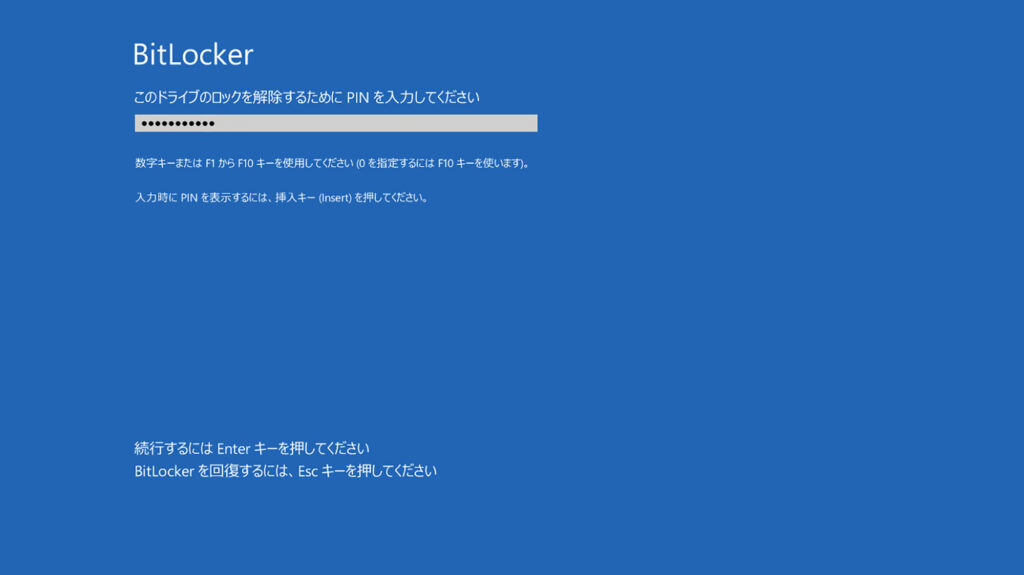
「USBレシーバー」が必要になるのは、「BitLocker」を解除する時です。
「BitLocker」はWindowsに搭載されているドライブを暗号化する機能です。

「BitLocker」の解除を外付けのキーボードで行う時は、USB接続する必要がありますが、その時に必要になるのが「USBレシーバー」です。
「MX KEYS mini KX700」はPCとBluetooth接続できますが、Bluetooth接続では「BitLocker」を入力できません。
そのため、ノートPC本体のキーボードを直接入力するか、「Logi Bolt USB レシーバー」を別途購入する必要があります。
ポイント
- 別途「Logi Bolt USB レシーバー」を購入しないと「BitLocker」の解除ができない。
- 「Logi Bolt USB レシーバー」は「USB UNIFYINGレシーバー」と互換性がない。
快適な打鍵感、パーフェクト・ストロークキー

「パーフェクト・ストロークキー」と呼ばれる指先の形状にあった球状にくぼんだキー。
キーのどこを打ってもすべてのキーストロークが滑らかで精確になります。
打鍵音も上品かつ静かで、タイピングするのが楽しいです!
スマートなFnキー


ファンクションキーには、オリジナルのショートカットが設定されていて、機能に合わせたアイコンが描かれています。
| ファンクションキー | 役割 |
| F6(ディクテーションキー) | 音声入力機能を呼び出す。検索ボックで押すとOSの音声入力に対応。 |
| F7(絵文字キー) | 絵文字を呼び出すショートカットキー。 絵文字ウィンドウが瞬時に開くので、 🥰 🤣 のような顔文字はもちろん、 🔥のようなアイコンを瞬時に選択できます。 |
| F9(マイクのミュート/解除) | マイクの「ミュート・ミュート解除」。 ノートPCのキーボードに良くあるショートカットキーですが、テンキーレスのキーボードで採用されているのが嬉しい。テレワークの会議中に使うと便利。 ※Logicool Optionのインストールが必要 |

顔文字のアイコンがキーボードの中央にあるのが可愛くて素敵です。
ちなみにキーボードの左下は、「shift」キー、「ctrl」キー、「alt/cmd」キー、「無変換/英数」キーが配置されていて、慣れない内は間違えて押してしまうことが多いです。
打鍵音の比較
ロジクールのMXキーボードの打鍵音比較動画を作ったぞ!
— kino@ガジェットブログ (@kinoSNS1) September 10, 2022
・MXkeys-mini
・MXkeys
・MX MECHANICAL mini(茶軸)
・MX MECHANICAL(赤軸)
の順番になってます!
あとは青軸か・・!🙄#ロジクール #Logitech #ロジテック #キーボード pic.twitter.com/Vl7OgJvp3J
こちらの動画はMXキーボードの「MX KEYS mini KX700」「MX KEYS」「MX MECHANICAL mini(茶軸)」「MX MECHANICAL(赤軸)」の打鍵音を比較した動画です。
「MX KEYS mini KX700」は静音性に優れたノートPCのような打鍵音になっているのがよくわかりますね。
イルミネーション機能

部屋が暗い時に発光するイルミネーション機能もあり、ふと夜中にPCをスリープ状態から起動させる時に便利です。
ポイント
キーはタイピングしやすい。
静音性に優れているので、家族やペットを気にせずに作業できる。
イルミネーション機能があり、暗い環境で操作する時に便利。
5ヶ月使用可能なUSB-Cによる充電

充電は「MX KEYS mini KX700」の右上にあるUSB-Cポートで行います。
フル充電するとバックライトオンでは最大10日間の使用、またはバックライトをオフにして最大5ヶ月間の使用が可能。
テンキーレスなのにフルサイズの「MX KEYS KX800」と同じバッテリー寿命を実現しているのが素晴らしいです。
USB-Cで充電できるのも良く、私は他のガジェットを充電した後についでに充電しているので、充電の手間が全然かかりません。
充電中も操作できるので、作業が止まらないのも助かります。
充電中は右上のライト部分がグリーンで点滅、電池残量が少なくなると、PCのモニターでの表示に加えて、右上のライト部分がレッドに光って知らせてくれます。
ポイント
USB-Cによる充電が可能。
充電しながら使用できるため、バッテリー切れを気にせずに作業できる。
テレワークにありがたい!複数デバイスとのペアリング
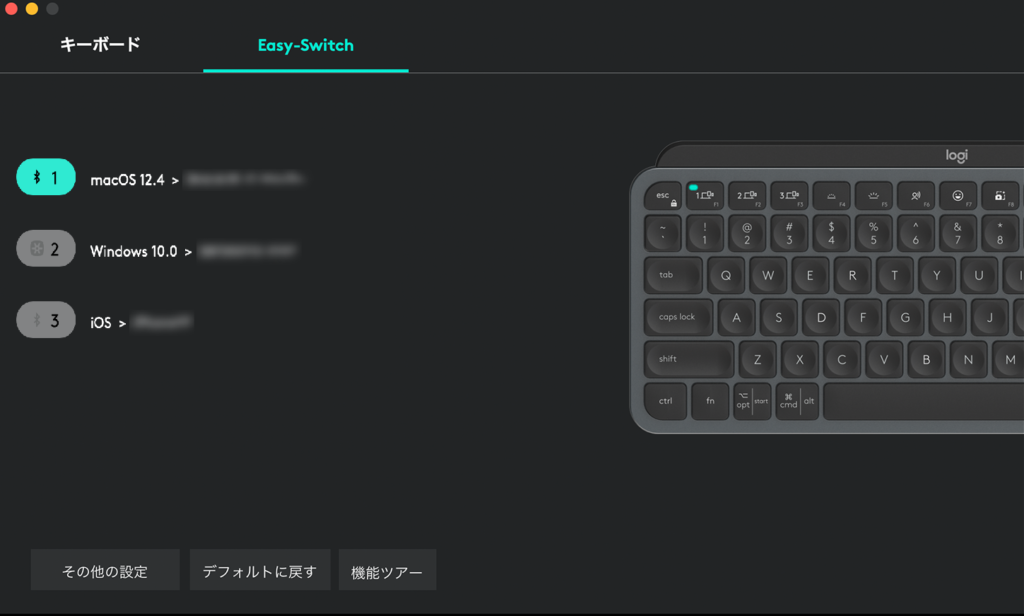
また、テレワークならではの嬉しい機能として、「Easy-Switchボタン」があります。
3台までのPCやスマートフォンと接続できて、「MX KEYS mini KX700」が1つがあれば、家にある会社PC、個人PC、スマホと手持ちのデバイスほとんどを制御できます。(3台以上の端末がある人はごめんなさい・・)
接続された3台のデバイスの切り替えは、テンキーの横にある「Easy-Switchボタン」で簡単に行えます。
ポイント
3台のデバイスと接続できるため、家にあるデバイスの入力を1つのキーボードに統一できる。
他のキーボードとの比較
「MX KEYS mini KX700」と「MX KEYS KX800」の比較

「MX KEYS KX800」と「MX KEYS mini KX700」を並べてみるとこんな感じ。
テンキーレスになって、省スペース化しているのがよく分かりますね。
「MX KEYS KX800」の高級感をそのままミニマムにしたような洗練されたデザインになっていて、パッケージでも推されていた様に、質の良いものを選んで使うミニマリストにピッタリのキーボードになっていると思います。
Macなど質感の良いマシンと並べても見劣りせず、合わせて「MX Master 3」などの高級なマウスも揃えたいところです。
「MX KEYS KX800」と「MX KEYS mini KX700」のスペックを比較するとこんな感じ。
 MX KEYS mini KX700 |  MX Keys KX800 | |
| キータイプ | パンタグラフ | パンタグラフ |
| 本体サイズ (横×奥行×高さ)cm | 29.6 x 13.2 x 2.1 | 43.0 × 13.2 × 2.1 |
| 重量 | 約506g | 約810g |
| 接続方式 | Logi Bolt / Bluetooth ※Logi Boltレシーバーは別売 (Unifyingレシーバー非対応) | USB Unifyingレシーバー(2.4GHz)/ Bluetooth |
| バッテリー | 10日 バックライト未使用時は5ヶ月 | 10日 バックライト未使用時は5ヶ月 |
| キーレイアウト | 83キー⽇本語レイアウト/テンキー無 | 113キー日本語レイアウト/テンキー有 |
| カラーリング | グラファイト、ペイルグレー、ローズ | グラファイト |
| 値段(2022年10月時点のAmazon) | ¥14,423- | ¥16,800- |
サイズが全然違うのに、バッテリーが同じ5ヶ月持つというのが素晴らしいですね。
KX800のレビュー記事
-

-
MX KEYS KX800レビュー!ロジクールのフラッグシップらしく、在宅ワーク用に最適
2022/10/9
今回紹介する「KX800 MX KEYS」は、質感、打鍵感、3デバイスとの接続という特徴的な機能の他に、テンキーがあるのがポイント。 テンキーがあることで、事務やプログラマーなど数字を入力する職種、動 ...
「MX KEYS mini KX700」と「MX MECHANICAL MINI」の比較

「MXマスターシリーズ」で同じテンキーレスの「KX850 MX MECHANICAL MINI」と比べるとこんな感じ。
今回ご紹介している「MX KEYS mini KX700」はパンタグラフ式のキーボードですが、「KX850 MX MECHANICAL MINI」はメカニカル式のキーボードで、確かな打鍵感があるのが特徴的。


メカニカルな分、「KX850 MX MECHANICAL MINI」のほうが厚みがあるのがわかります。
ノートパソコンと変わらない打鍵感が欲しい時は「MX KEYS mini KX700」のほうが良いと思います。
より詳細な違いは下記の表にまとめました。
 MX KEYS mini KX700 |  KX850 MX MECHANICAL MINI | |
| キータイプ | パンタグラフ | メカニカル |
| 本体サイズ (横×奥行×高さ)cm | 29.6 x 13.2 x 2.1 | 13.2 x 31.3 x 2.6 |
| 重量 | 約506g | 約612g |
| 接続方式 | Logi Bolt / Bluetooth ※Logi Boltレシーバーは別売(Unifying非対応) | Logi Bolt / Bluetooth ※Logi Boltレシーバーが付属(Unifying非対応) |
| バッテリー | 10日 バックライト未使用時は5ヶ月 | 15日 バックライト未使用時は10ヶ月 |
| キーレイアウト | 83キー⽇本語レイアウト/テンキー無 | 88キー日本語レイアウト/テンキー無 |
| カラーリング | グラファイト、ペイルグレー、ローズ | グラファイト |
| 値段(2022年10月時点のAmazon) | ¥14,423- | ¥18,438- |
2つのキーボードの最大の違いは「メカニカル式」と「パンタグラフ式」、そして5000円の差額だと思います。
「Logi Boltレシーバー」の有無や、バッテリーの持ち時間など細かな違いがありますが、実際に使っているとほぼ気になりません。
打鍵感が金額に見合うか実機を確認して、どちらを購入するか選びたいところです。
KX850 のレビュー記事
-

-
KX850 MX MECHANICAL MINI レビュー!最高の打鍵感を味わえるが難点もあり
2022/10/10
ロジクールの最上位「MXマスターシリーズ」は、2022年までノートPCのようなパンタグラフ式のみがラインナップされていました。 その「MXマスターシリーズ」に待望のメカニカル式が登場です! 「MXマス ...
「MX KEYS mini KX700」と「Apple Magic Keyboard」の比較

Apple純正の「Apple Magic Keyboard」と比較するとこんな感じ。
大きさは「MX KEYS mini KX700」のほうが若干大きいものの、キー配置が似ていてスムーズに移行できると思います。
このサイズでロングライフのバッテリーを搭載し、複数デバイスと接続できる「MX KEYS mini KX700」がよく、私の愛用キーボードは「MX KEYS mini KX700」に切り替わりました。
ロジクール MX KEYS mini KX700のまとめ

「MX KEYS mini KX700」は総じて完成度の高いキーボードです。
値段は1万5000円ほどと、キーボードとしては高額ですが、「MX KEYS KX800」よりも2000円ほど安くなっていて、お財布に優しいのが嬉しい。
ロジクールの最上位シリーズで値段が1番お得なのも良く、本気でテレワークしようとする方には、ぜひオススメしたいです。
| 製品名 | ロジクール MX KEYS mini KX700 |
| 本体サイズ (横×奥行×高さ)cm | 29.6 x 13.2 x 2.1 |
| 重量 | 約506g |
| 接続方式 | Logi Bolt ※Logi Boltレシーバーは別売(Unifying非対応)/ Bluetooth |
| キースイッチ | パンタグラフ |
| 動作対応OS | Windows 10 以降、macOS 10.15 以降、Linux、Chrome OS、iOS 13.4 以降、iPadOS 14 以降、Android 5.0 以降 |
| バッテリー | 10日 バックライト未使用時は5ヶ月 |
| 色 | グラファイト、ペイルグレー、ローズ |
| 接続端子 | USB-C |
| 保証 | 2年間無償保証 |
カラーリングも黒系の「グラファイト」、白系の「ペイルグレー」、ピンク系の「ローズ」が用意されていて、テレワークする時は「MX KEYS mini KX700」を選べば正解!と言える万人受けする完成度の高いキーボードです。

MXキーボードの比較記事
-

-
ロジクールMXキーボード全4種類を比較!メカニカルとパンタグラフのどちらが良い?
2023/1/14
「MXキーボード」共通の特徴は以下の通りです。 キーボードごとの特徴を分かりやすくするため、表にまとめました。 機能 MX KEYS KX800 KX850 MX MECHANICAL MX KEYS ...
ロジクールから発売されているMXキーボードシリーズについては、上の記事で比較していますので、ぜひご覧ください。
■撮影機材:「Nikon Z5」+「NIKKOR Z MC 105mm f/2.8 VR S」or「NIKKOR Z 24-70mm f/4S」+「SB-700」